DVDFab 動画変換はお手持ちのビデオをiPadの全てのタイプと互換性のあるものに変換できます。使いやすいし、プロな変換ソフトウェアです。一緒にこのiPad動画変換の使い方を見てみましょう。
1. DVDFabを起動して、変換を選択し、プロファイルを選択
DVDFabを起動して、変換オプションをクリックし選択します。左パネルでプロファイルアイコンをクリックしてください。プロファイルライブラリが表示 された後、デバイス、そしてAppleタブを選択して、全てのサポートされているiPadモデルプロファイルから自由に選択できます。

2. 変換するビデオをロード
追加ボタンをクリックしてソースをロード、またはお使いのPCからビデオファイルをプログラムにドラッグ&ドロップして、変換するビデオがメインインタフェースに表示されます。

3. 動画設定
ビデオに色々なカスタマイズを行うことができます。例えば、ビデオタイトルを強調表示して、外部字幕を追加できるし、ビデオをプレビューできます。下記の スクリーンショットのように、左パネルでビデオの情報、例えばビデオコーデック、オーディオコーデック、解像度、ファイルサイズなどを参照できます。

プロファイルアイコンの下における詳細設定ボタンをクリックして、表示される画面で自由にビデオとオーディオパラメータを設定できます。例えばコーデック、解像度、フレーム レート、エンコーディング方式、ビデオ品質、チャンネル、ボリューム、ビットレートなど。

ビデオ効果を編集したいなら、編集ボタンをクリックして動画効果ウィンドウを開けてください。そこにビデオをドリムまたはクロップ、ご自分のスペシャルウォーターマークを追加、外部字幕を追加などのことができます。
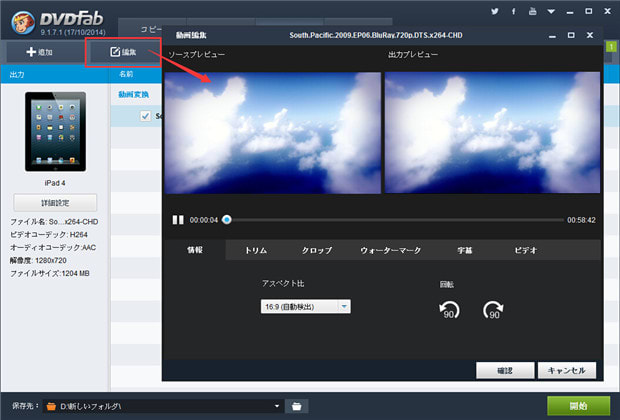
4. 変換開始
全ての設定がOKなら、開始ボタンをクリックして変換を開始します。プロセス中に詳細な進行状況が表示されます。タスクが完了後にお使いのPCのアクションを設定できます:何もしません、プログラムを終了、休止状態、またはシャットダウン。

5. 出力をiTunesに転送
変換完了後、DVDFabファイル転送――iTunesの無料転送ソフトウェアは自動的に起動して、出力をiTunesに転送します。
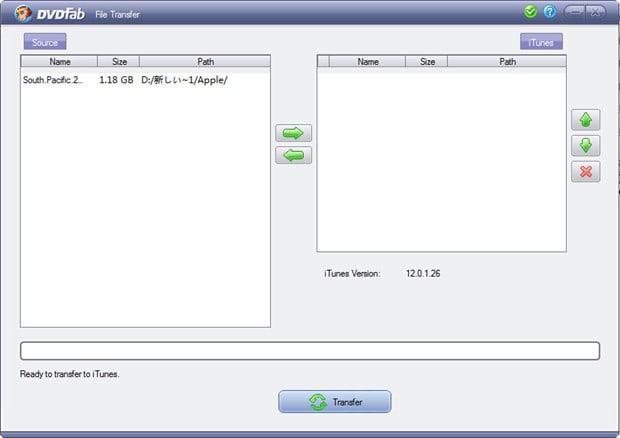
以上は全ての操作です!
1. DVDFabを起動して、変換を選択し、プロファイルを選択
DVDFabを起動して、変換オプションをクリックし選択します。左パネルでプロファイルアイコンをクリックしてください。プロファイルライブラリが表示 された後、デバイス、そしてAppleタブを選択して、全てのサポートされているiPadモデルプロファイルから自由に選択できます。

2. 変換するビデオをロード
追加ボタンをクリックしてソースをロード、またはお使いのPCからビデオファイルをプログラムにドラッグ&ドロップして、変換するビデオがメインインタフェースに表示されます。

3. 動画設定
ビデオに色々なカスタマイズを行うことができます。例えば、ビデオタイトルを強調表示して、外部字幕を追加できるし、ビデオをプレビューできます。下記の スクリーンショットのように、左パネルでビデオの情報、例えばビデオコーデック、オーディオコーデック、解像度、ファイルサイズなどを参照できます。

プロファイルアイコンの下における詳細設定ボタンをクリックして、表示される画面で自由にビデオとオーディオパラメータを設定できます。例えばコーデック、解像度、フレーム レート、エンコーディング方式、ビデオ品質、チャンネル、ボリューム、ビットレートなど。

ビデオ効果を編集したいなら、編集ボタンをクリックして動画効果ウィンドウを開けてください。そこにビデオをドリムまたはクロップ、ご自分のスペシャルウォーターマークを追加、外部字幕を追加などのことができます。
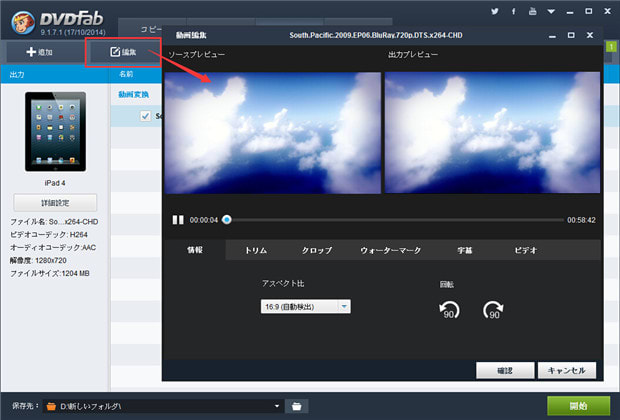
4. 変換開始
全ての設定がOKなら、開始ボタンをクリックして変換を開始します。プロセス中に詳細な進行状況が表示されます。タスクが完了後にお使いのPCのアクションを設定できます:何もしません、プログラムを終了、休止状態、またはシャットダウン。

5. 出力をiTunesに転送
変換完了後、DVDFabファイル転送――iTunesの無料転送ソフトウェアは自動的に起動して、出力をiTunesに転送します。
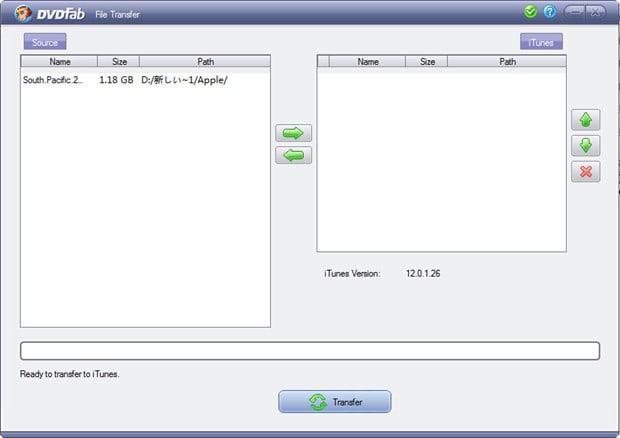
以上は全ての操作です!















